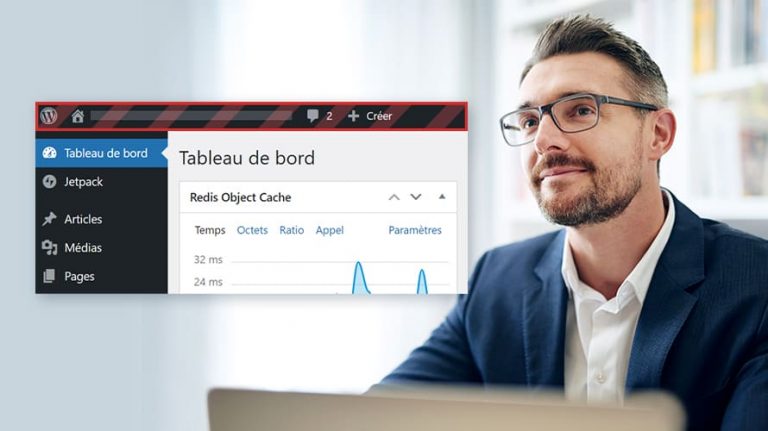
Vous cherchez à épurer votre espace de travail WordPress ? 🛠️ La barre d’administration, bien qu’utile, peut parfois distraire ou simplement encombrer votre interface, surtout si vous préparez un site pour un client ou souhaitez une expérience utilisateur plus propre. 🎨 Dans cet article, nous allons explorer les différentes méthodes pour cacher efficacement la barre d’administration sur votre site WordPress. Que vous soyez développeur ou simplement un utilisateur cherchant à personnaliser son espace, suivez nos conseils pour rendre votre tableau de bord aussi net que possible ! 🚀
Objectif
Cet article vous donne en détails les différents moyens pour désactiver la barre d’outils sur WordPress. En fonction de vos attentes, vous pouvez cacher la barre d’administration pour tous les utilisateurs ou uniquement pour les utilisateurs spécifiques. Quoi que vous envisagiez, lisez cet article et vous n’aurez plus besoin de faire appel à un développeur externe pour effectuer cette modification.😊
Une solution clés en main pour créer un site WordPress ?
LWS vous conseille sa formule d’hébergement WordPress en promotion à -20% (offre à partir de 3,99€ par mois au lieu de 4,99 €). Non seulement les performances sont au rendez-vous mais vous profitez en plus d’un support exceptionnel.
Prérequis
Comme préalable, vous devez être gérant ou administrateur du site où vous souhaitez désactiver la barre d’outils.
Trucs et astuces
Si votre site est hébergé sur les serveurs de l’hébergeur LWS, que ce soit sur une formule d’hébergement web Linux ou sur une formule d’hébergement cPanel, alors vous bénéficiez de sauvegardes journalières gratuites accessibles depuis votre espace client !
Cacher la barre d’administration WordPress
La barre d’outils s’affiche sur la partie supérieure de l’interface publique de votre site ou dans votre espace d’administration. Elle contient des raccourcis qui peuvent mener vers différentes fonctionnalités pour la gestion de votre site. Les éléments qu’elle contient sont fonction de la configuration spécifique de votre site.👇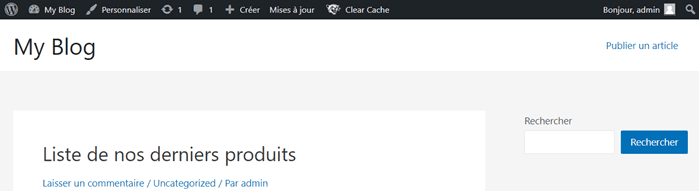 Si vous gérez un site WordPress, vous pouvez désactiver la barre d’outils pour tous les utilisateurs ou uniquement pour les utilisateurs spécifiques de votre site. Pour chaque contexte, vous pouvez utiliser un plugin ou modifier le code. Voyons comment vous devez procéder pour chacun des cas.
Si vous gérez un site WordPress, vous pouvez désactiver la barre d’outils pour tous les utilisateurs ou uniquement pour les utilisateurs spécifiques de votre site. Pour chaque contexte, vous pouvez utiliser un plugin ou modifier le code. Voyons comment vous devez procéder pour chacun des cas.
Masquer la barre d’outils pour tous les utilisateurs
Avec cette option, tous les utilisateurs, y compris les administrateurs, ne peuvent plus accéder à la barre d’administration depuis l’interface publique du site. Toutefois, cette dernière restera accessible dans le tableau de bord.
1. Cacher la barre d’administration à l’aide d’un plugin
Vous pouvez utiliser cette méthode si vous n’avez pas d’expérience dans la manipulation de code WordPress. Pour ce faire, connectez-vous à votre espace d’administration et accédez à la section « Extensions › ajouter ». Ensuite, installez l’extension Hide Admin Bar.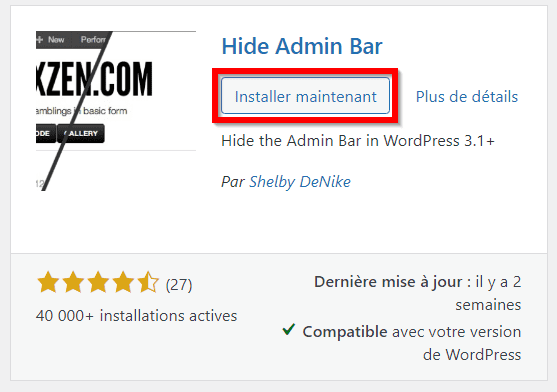 Une fois que l’installation du plugin est terminée, la barre d’outils sera automatiquement désactivée. Vous n’avez plus rien d’autre à faire. Vous pouvez maintenant accéder à la page d’accueil de votre site où la barre est masquée.
Une fois que l’installation du plugin est terminée, la barre d’outils sera automatiquement désactivée. Vous n’avez plus rien d’autre à faire. Vous pouvez maintenant accéder à la page d’accueil de votre site où la barre est masquée.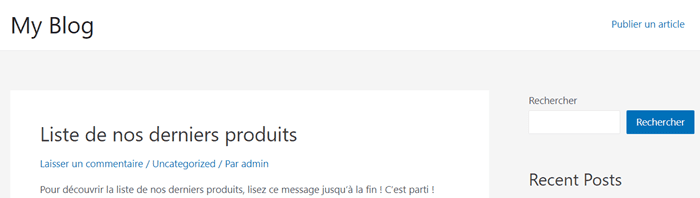
En outre, vous pouvez installer Auto Hide Admin Bar qui ne désactive pas la barre d’outils, mais l’affiche uniquement lorsque vous placez le curseur sur la partie supérieure de votre site.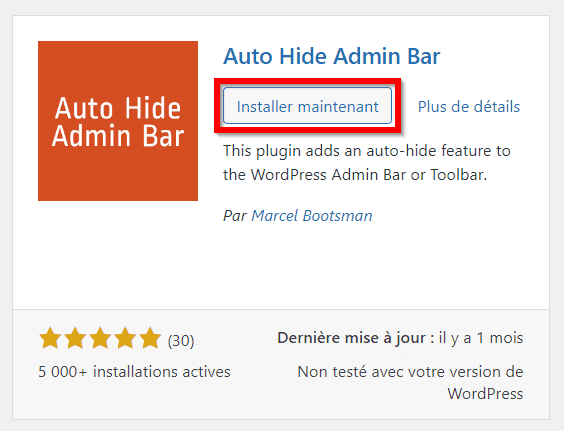
Tout ce dont vous avez à faire est d’installer cette extension et elle fonctionnera automatiquement.
2. Utiliser du code
La modification du code est une démarche que vous pouvez adopter si vous ne souhaitez pas ajouter un plugin supplémentaire à votre installation. Et c’est généralement dans le but de maintenir les performances de votre site. Pour ce faire, vous devez accéder aux fichiers d’installation de votre thème et trouvez le fichier functions.php.
Connectez-vous à votre tableau de bord et rendez-vous dans la section « Apparence › éditeur de fichiers des thèmes ».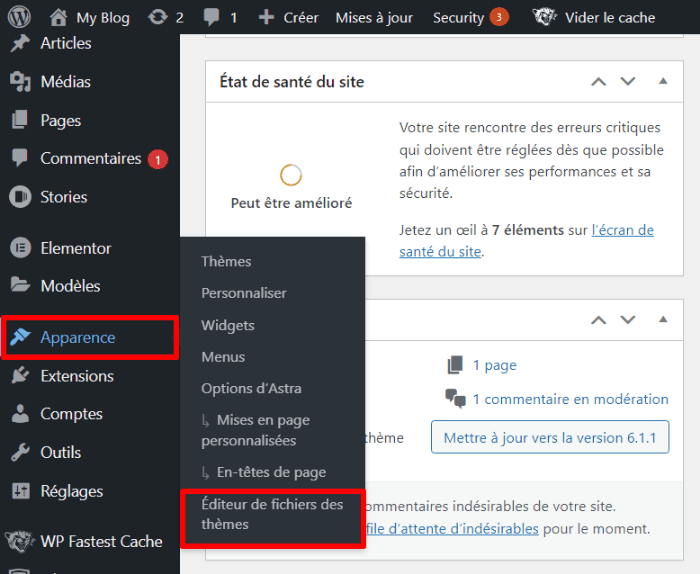 Dans la nouvelle interface, accédez au fichier
Dans la nouvelle interface, accédez au fichier functions.php dans la colonne de gauche. Ensuite, insérez le code ci-dessous :
add_filter ( 'show_admin_bar' , '__return_false' ) ;
Une fois que vous avez terminé, mettez à jour votre fichier.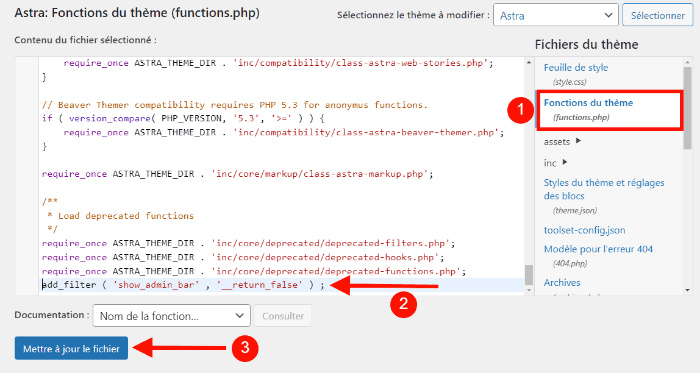
Vous pouvez également utiliser du CSS personnalisé pour masquer la barre d’outils. Ainsi, accédez à la section « Apparence › personnaliser ».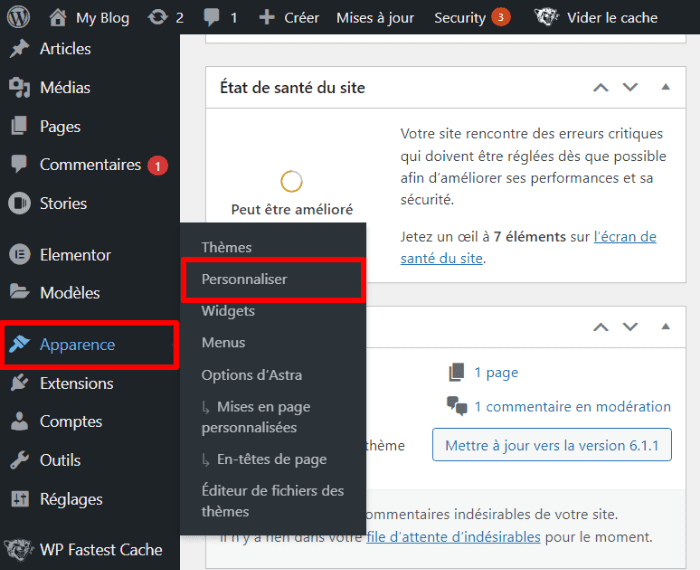 Ensuite, développez la section « CSS additionnel ».
Ensuite, développez la section « CSS additionnel ».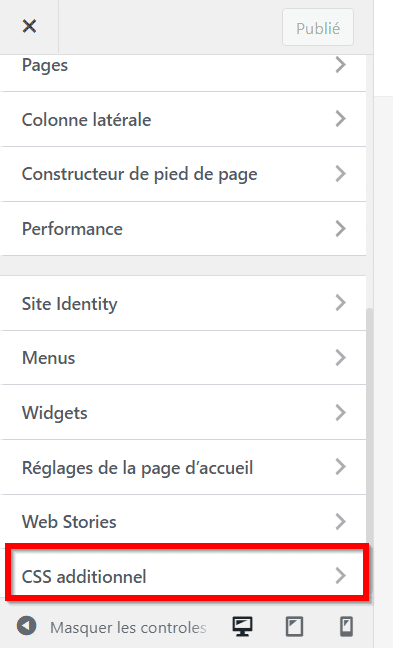 Vous devez insérer l’extrait de code CSS ci-dessous et cliquer sur le bouton « Publier » pour appliquer les modifications.
Vous devez insérer l’extrait de code CSS ci-dessous et cliquer sur le bouton « Publier » pour appliquer les modifications.
#wpadminbar {
display: none;
}
html {
padding-top: 0; // Move up the page's content by the bar's height
}
Masquer la barre d’administration pour un utilisateur spécifique
Vous avez 2 moyens permettant de désactiver la barre d’outils pour les utilisateurs spécifiques.
1. Modifier le profil de l’utilisateur
Si vous envisagez de masquer la barre d’outils pour un seul utilisateur, vous pouvez utiliser cette méthode. Pour ce faire, accédez à la section « Comptes › tous les comptes ».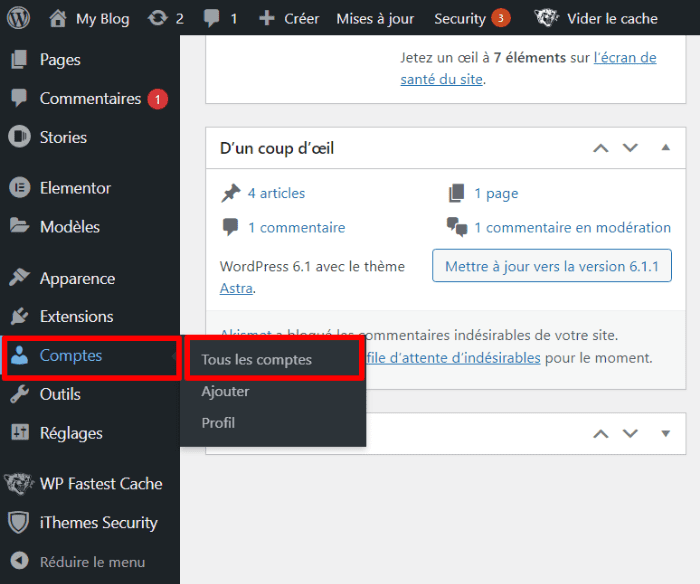 Dans l’interface résultante, cliquez sur le compte de l’utilisateur que vous souhaitez modifier. Ensuite, une nouvelle interface vous sera présentée, décochez l’option « Afficher la barre d’outils lorsque vous visitez le site ».
Dans l’interface résultante, cliquez sur le compte de l’utilisateur que vous souhaitez modifier. Ensuite, une nouvelle interface vous sera présentée, décochez l’option « Afficher la barre d’outils lorsque vous visitez le site ».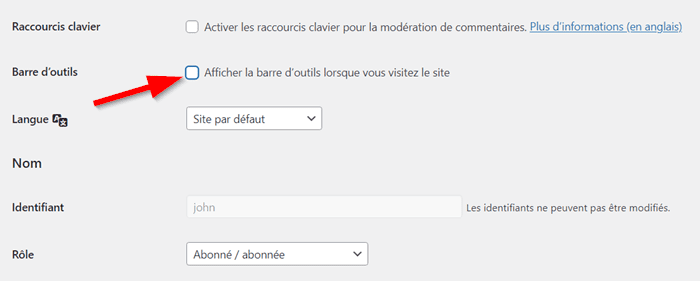 Enregistrez vos modifications et c’est tout.
Enregistrez vos modifications et c’est tout.
Vous pouvez également désactiver la barre d’administration en fonction de rôles des utilisateurs spécifiques. Pour cela, vous devez installer le plugin Hide Admin Bar Based on User Roles.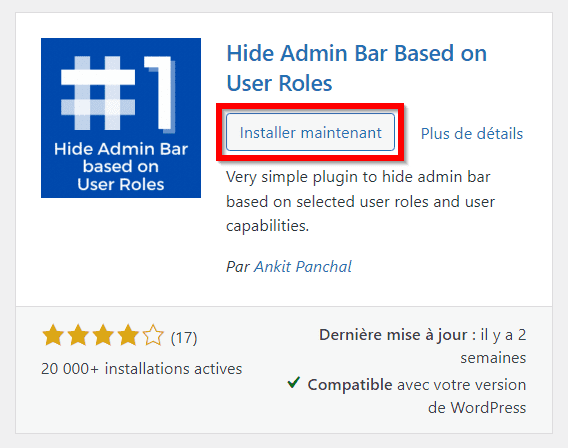 Après l’installation et l’activation, rendez-vous dans la section « Réglages › hide Admin bar settings ».
Après l’installation et l’activation, rendez-vous dans la section « Réglages › hide Admin bar settings ».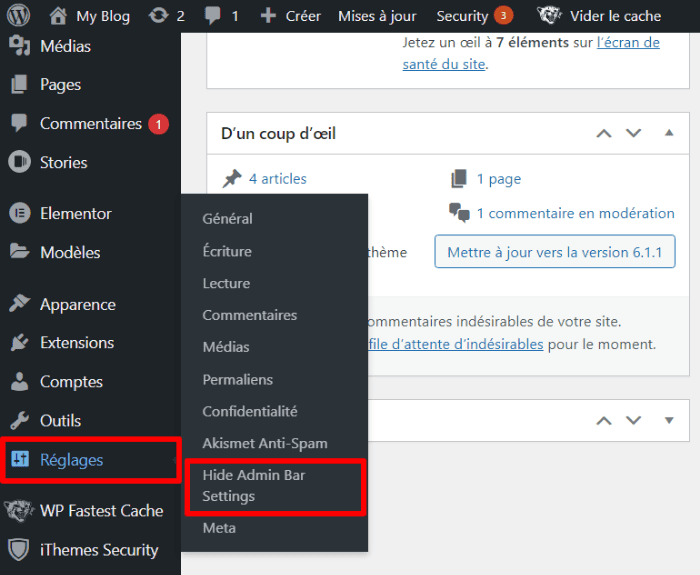 Une nouvelle interface vous sera présentée. Cochez tous les rôles des utilisateurs pour lesquels vous souhaitez masquer la barre d’administration.
Une nouvelle interface vous sera présentée. Cochez tous les rôles des utilisateurs pour lesquels vous souhaitez masquer la barre d’administration.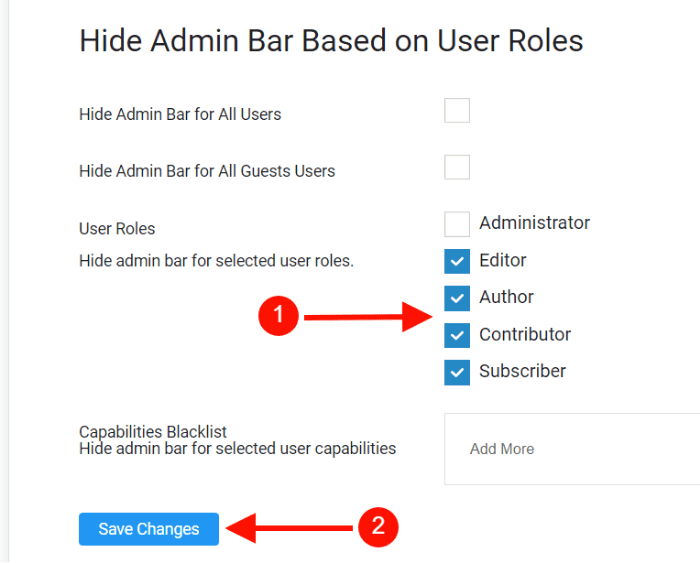 Terminez votre configuration en cliquant sur le bouton « Save changes ». La barre d’outils sera ainsi désactivée pour tous les utilisateurs ayant les rôles sélectionnés.
Terminez votre configuration en cliquant sur le bouton « Save changes ». La barre d’outils sera ainsi désactivée pour tous les utilisateurs ayant les rôles sélectionnés.
2. Cacher la barre d’administration des utilisateurs spécifiques avec du code
Enfin, l’autre moyen pour masquer la barre d’outils consiste à utiliser du code. Là encore, vous devez modifier le fichier functions.php de votre thème en utilisant l’éditeur de fichier des thèmes depuis votre espace d’administration ou un client FTP tel que FileZilla. Dans ce cas, vous pouvez masquer la barre d’outils pour tous les utilisateurs en dehors des administrateurs en insérant l’extrait de codes ci-dessous à votre fichier functions.php.
add_action('after_setup_theme', 'remove_admin_bar');
function remove_admin_bar() {
if (!current_user_can('administrator') && !is_admin()) {
show_admin_bar(false);
}
}
Conclusion
🥳Toutes nos félicitations pour avoir lu cet article. Vous avez appris à cacher la barre d’administration WordPress en utilisant du code ou avec un plugin, pour tous les utilisateurs ou pour les utilisateurs spécifiques. Il ne vous reste qu’à choisir une option et l’appliquer dès maintenant.
Besoin d’un hébergement WordPress rapide et de qualité ?
LWS vous conseille sa formule d’hébergement WordPress en promotion à -20% (offre à partir de 3,99€ par mois au lieu de 4,99 €). Non seulement les performances sont au rendez-vous mais vous profitez en plus d’un support exceptionnel.
Avez-vous des suggestions, des ajouts ou des questions sur la façon de masquer la barre d’outils de WordPress ? Utilisez la section dédiée aux commentaires pour nous écrire.


 21mn de lecture
21mn de lecture






Commentaires (0)